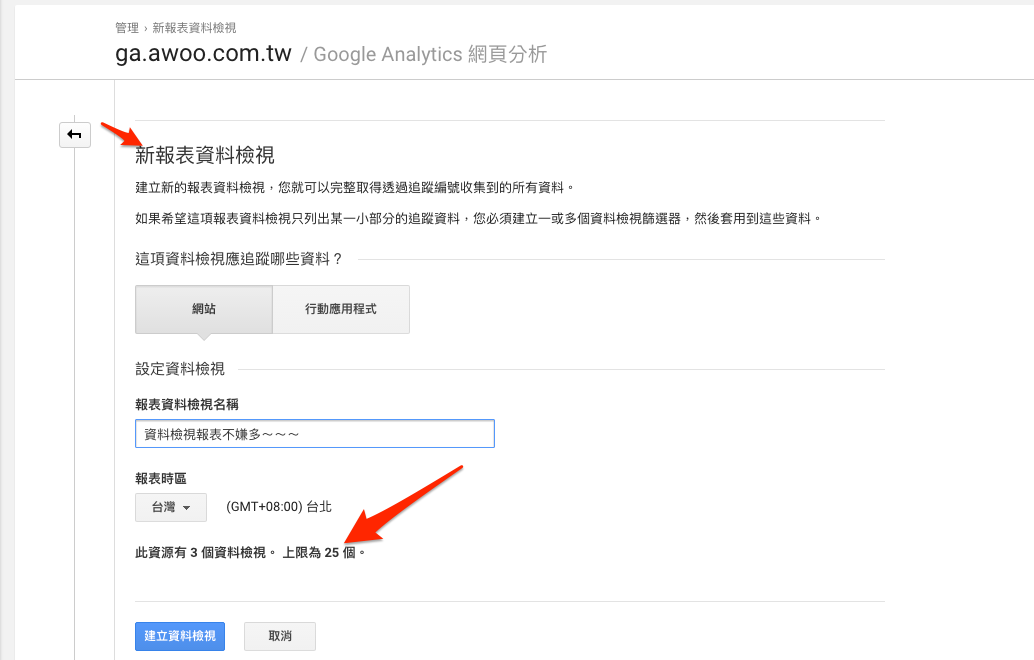
說到新建三組資料檢視報表之必要 x Google Spreadsheet Add-on 應用..
我們都知道用一組 Google Analytics 帳號就可以建立100個新帳戶,一個帳戶可以再新增50個資源,一個資源又可以新增25組檢視報表。
(所以一組 Google Analytics 帳戶最多就可以新增 100 * 50 * 25 = 12,500 組檢視報表)
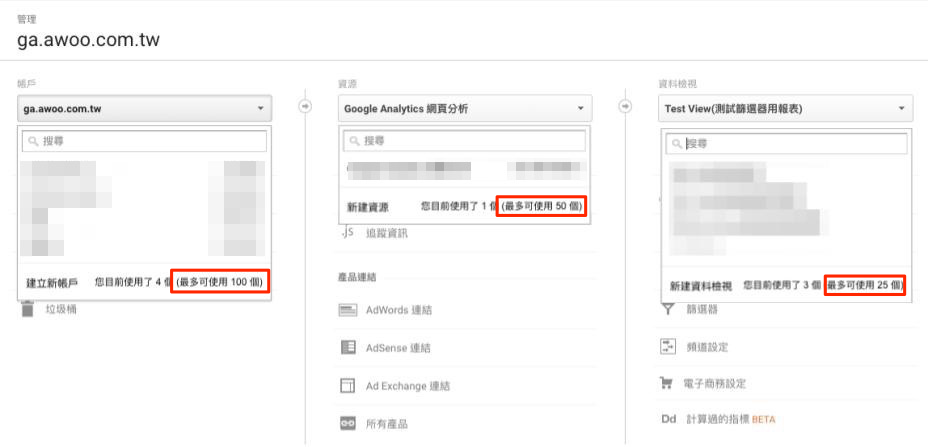
那現在不論現場的各位是否為網站設計、SEO 甚至是公關公司等服務團隊手持大量網站 Google Analytics 帳戶資料,但相信只要有網站且有安裝 Google Analytics 的朋友都一定至少會有一個帳戶、一個資源,而這也表示再怎麼樣都一定會有25張檢視資料檢視報表可以運用。
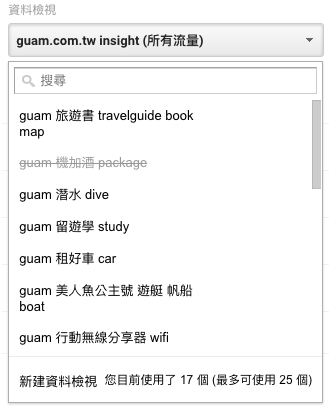
所以..
今天要建議給大家的就是還請別忽視這樣的機會,且從今天起可以開始多多利用這個新建資料檢視報表的彈性。至少,先為自己的網站新增三組不同資料檢視報表。
而以下也會試著說明為什麼至少要新建三組資料檢視報表,以及完成後如何利用上週提到的 Google Spreadsheet Add-on 將三組報表數據整合進同一張 Google 試算表中並開始靈活運用、協作。
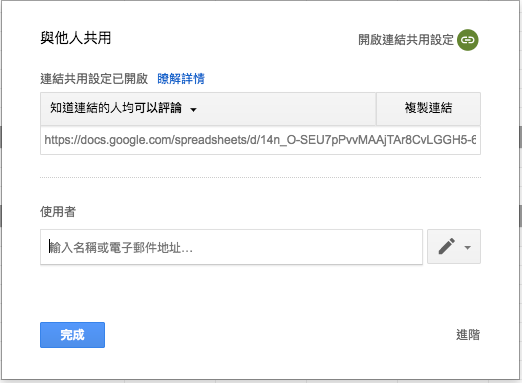
但若對文中名詞、觀念或關鍵字還不是相當熟悉的朋友,就建議可以先按著 Ctrl(或 ⌘ Command) 鍵再點選灰底文字中的補充文章超連結。如此就可以默默另開視窗,看是要先看或真的有需要時再到另一個頁籤查看吧!!
就像是..
若對剛剛提到的上週 Spreadsheet Add-on 還不是很熟悉的朋友,就可以參考 “Google Spreadsheet Add-on, 挑戰 GA 報表篩選、應用與自動化可能” 文章介紹。
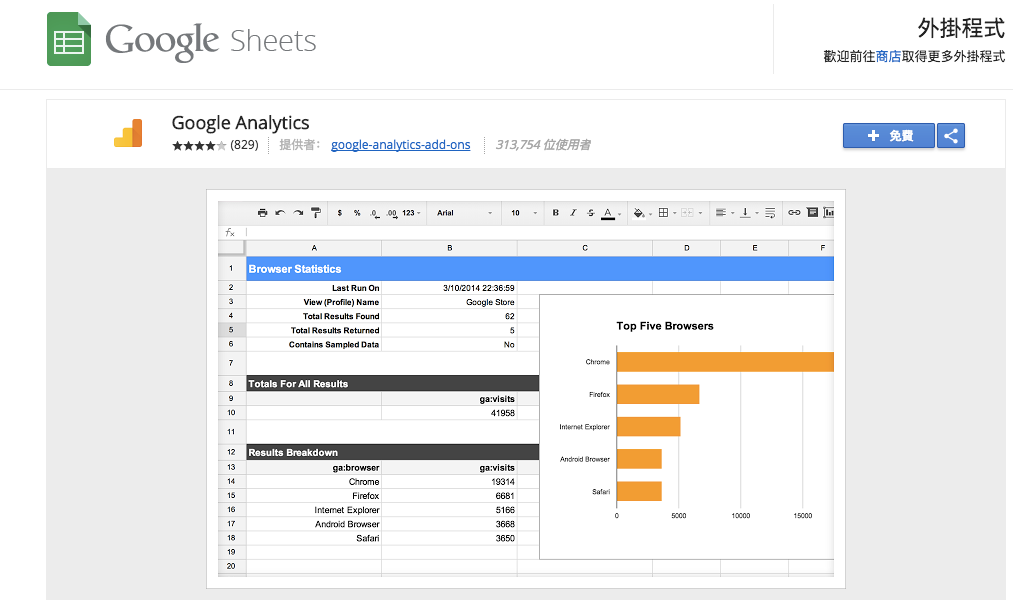
到底為什麼需要新建三組資料檢視報表
那就先來說說若只有一組資料檢視報表可能產生的問題。
1、新增篩選器後的數據資料若遺失就無法回溯
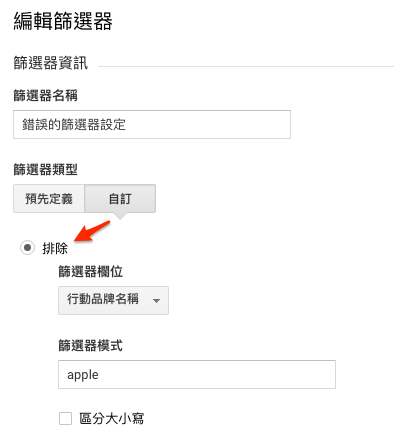
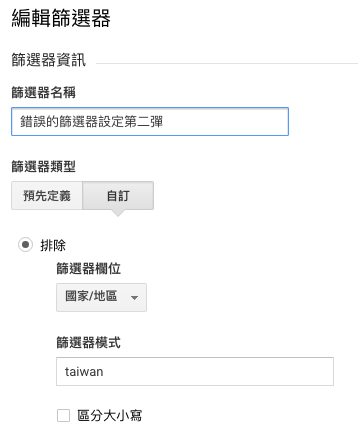
2、但若是完全沒有篩選,則會有一些數據誤差的可能。每次檢視也都必須重新利用報表中的區隔、進階搜尋功能。
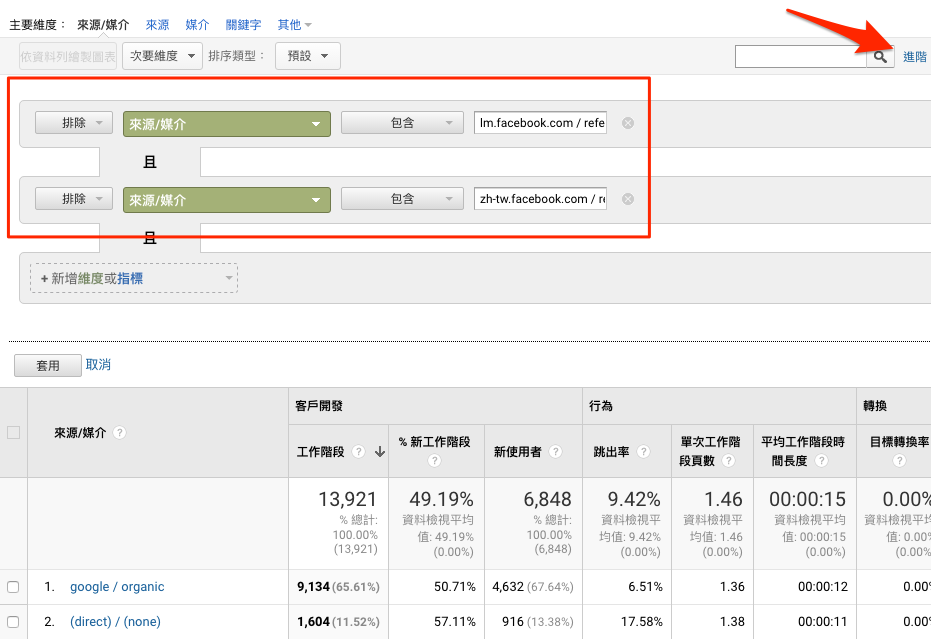
所以為了改善以上問題,會建議可新增三組資料檢視報表(名稱可自訂,但主要用意如下):
一、Raw Data View(原始資料):從一開始至今都沒有經過任何篩選、加工的數據,如此未來不論發生什麼數據遺失的悲劇,都至少還有原本的對照組數據可以回顧與比較
二、Test View(實驗組資料):基於以上,就可以新創一個專門拿來測試篩選器是否正確、符合期待的測試用資料檢視報表
三、Working View(實際最新運作數據):最後,有了原始資料以及確認無誤的篩選器,就可以盡情打造 “盡可能” 完善的 Google Analytics 數據爆表了。
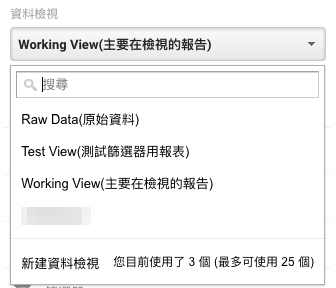
驚爆焦點之用篩選器排除特定流量,讓數據更接近真相(裡面也提到了幾個可能讓數據失真的可能)
資料備份 + 篩選器應用 + 範例:排除公司內部ip
ga報表搜尋/進階篩選器 – 目標數據分類與遴選(已經是四年前的文章 ~”~ 但有完整提到在 Google Analytics 報表中利用搜尋框篩選的辦法)
如何一次看這三組資料檢視報表以及 Google Spreadsheet Add-on 應用
建立完成後就可以參考上一段文章中的一些補充介紹來新增資料檢視報表(或根據不同分析需求新增篩選器)。但就如同我們上週文章一開始所提到的,有些人就是沒那麼多時間在檢視 Google Analytics 報表,且又或是每次都要開三個瀏覽器頁籤來比較差異也有點麻煩..
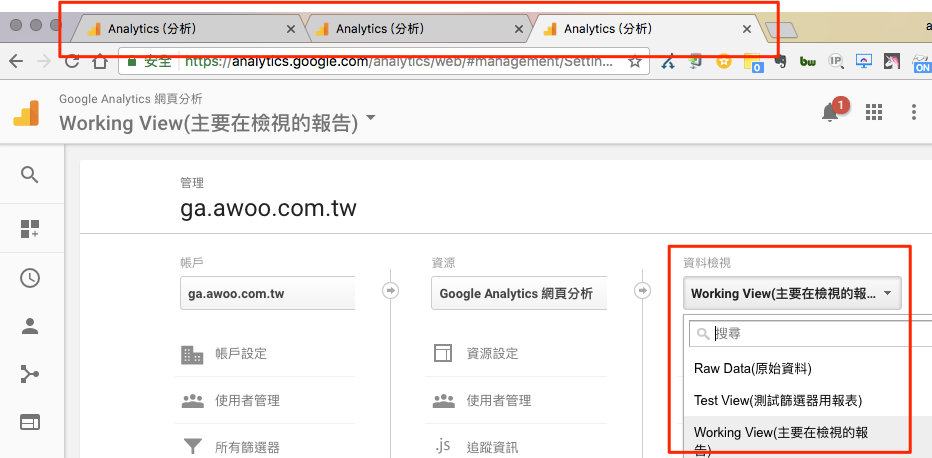
但這時上週提到 Google Spreadsheet Add-on 的應用就剛好能改善這個問題。
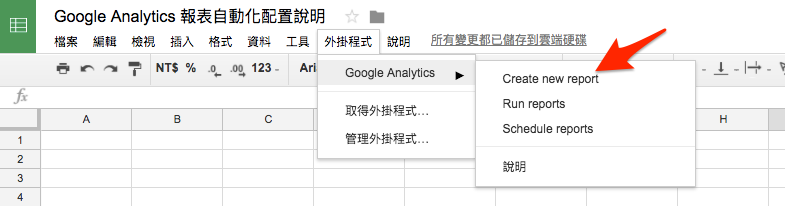
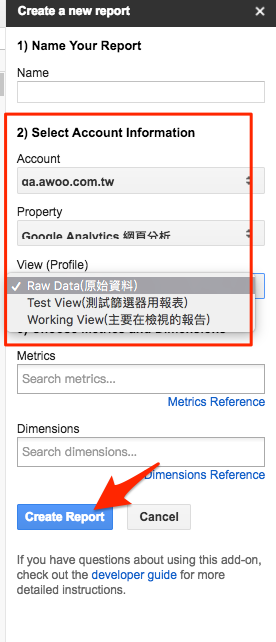
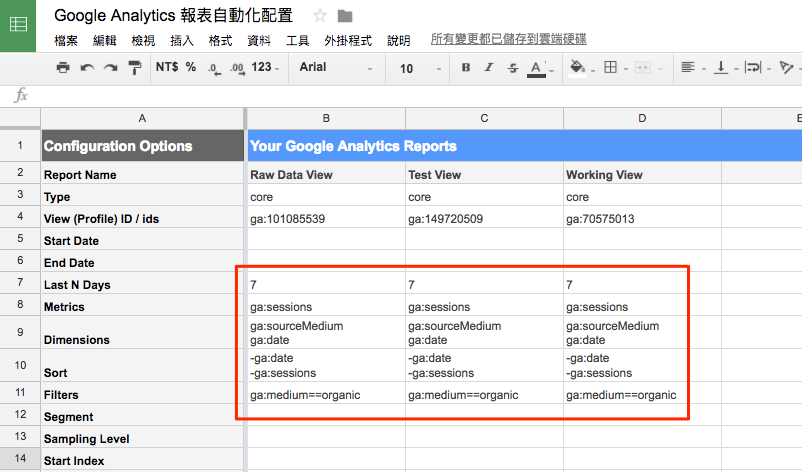
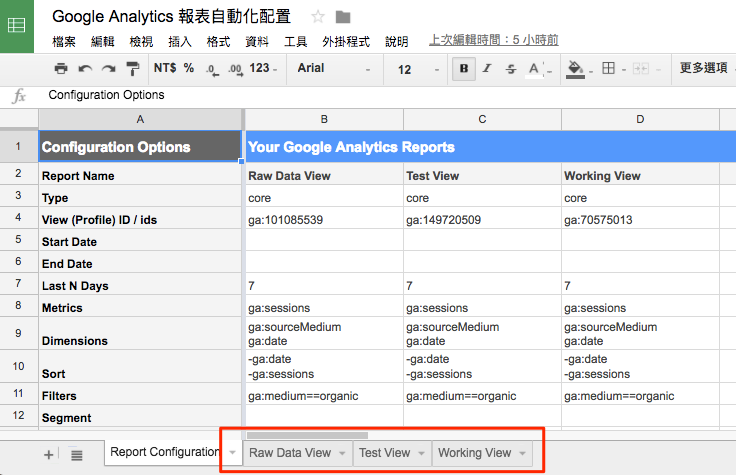
在今天新建三組資料檢視報表之必要 x Google Spreadsheet Add-on 應用之後…
也如文章一開始所提到的,用 Google 試算表不但可以串接、即時更新 Google Analytics 數據,更重要的是還可以利用 Google 試算表分享快速、簡易的特性,讓資料傳遞、協作更為快速與有效喔!!!!
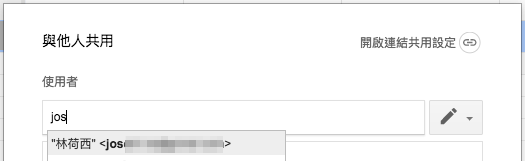
不過這個時候若呼應這篇文章的初衷、也就是要建立原始資料以避免數據永久遺失的慘劇。就會發現現在可以輕易分享的負面影響就是因為太多人協作,所以資料很容易被竄改或遺失(假設需要開啟編輯權限)。
故現在為了讓這用 Google Spreadsheet Add-on 產生的數據報表也能保留一張 Raw data 原始資料,那其實只需要再另開一張全新 Google 試算表即可(如命名為 “再另開一張全新 Google 試算表”)。
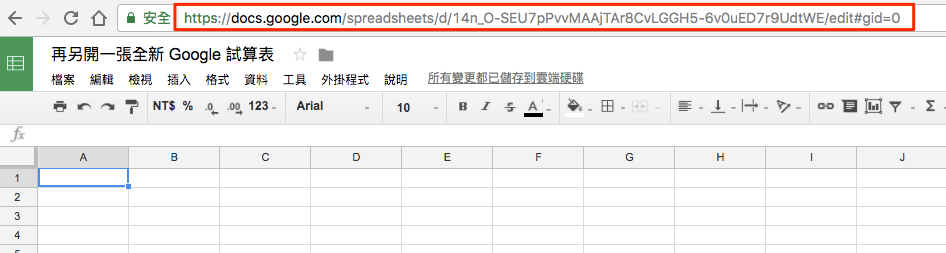
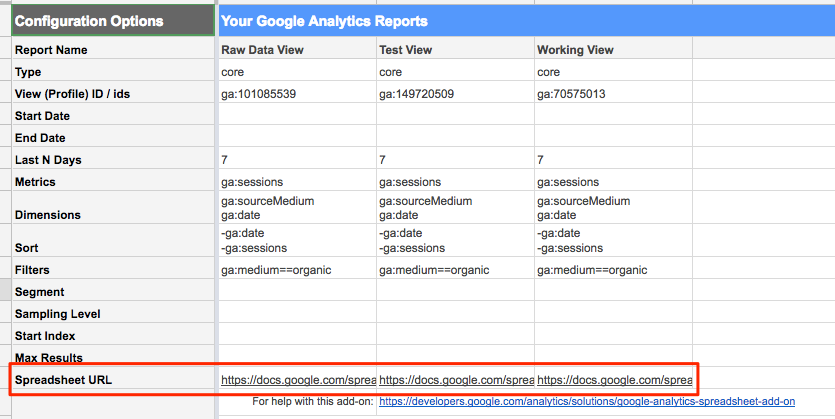
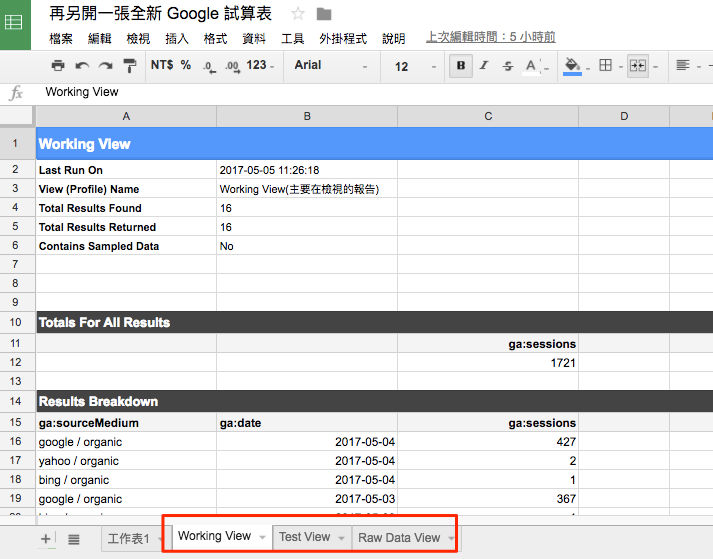
這麼一來,這張報表就算被全世界看到並改來又改去,就都不會影響我們在原試算表中的原始資料嘍!!